
Ha Ön komoly operációs rendszer-geek, érdemes kipróbálni a Windows 8 és a Linux Mint verzióját is. Így lehet kihasználni mindkettő mindent, ha kettős indítású Linux Mint-et használ a Windows 8 telepítéséhez.
Mielőtt elkezdenénk, van néhány dolog, amire szüksége van:
- 10 GB szabad hely a meghajtón
- A Linux Mint DVD, innen (x86) vagy innen (x64), DVD-re égett.
- Körülbelül 30 perc szabadidő
Jegyzet: Ennek sokféle módja van, és mivel nincs egy helyes módszer a Windows és a Linux kettős indítására, akkor a legegyszerűbb módszert fogjuk alkalmazni, hogy segítsünk azoknak, akik újak a Linuxban, miközben teljes tapasztalatot szerezzünk a Linux operációs rendszer telepítésében. .
Tehát kezdjük el - mivel kettős indítás vagyunkMint a már meglévő Windows 8 telepítés mellett, az első lépés, amit meg kell tennünk, a Windows indítása és az üres partíció létrehozása a Mint telepítéséhez. Ennek legegyszerűbb módja az, ha megnyomja a Windows + R billentyűkombinációt, és írja be a diskmgmt.msc fájlt a futómezőbe, és nyomja meg az enter billentyűt, de a Lemezkezelés a Start menüben is kereshet.
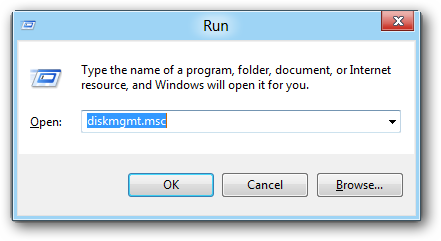
Amikor a Lemezkezelő MMC konzol megnyílik, kattintson a jobb egérgombbal a Windows 8-t tartalmazó meghajtóra, és válassza a helyi menü Shrink Volume… -át.

Most be kell írnia, hogy hány megabájtot használsza partíciót szeretné csökkenteni, legalább 10 GB-ot ajánlunk. Ne feledje, hogy 1024 MB van egy gigabájtban, tehát szorozzuk meg a gigabájt számát, hogy az új partíciót 1024-re szeretnéd tenni.
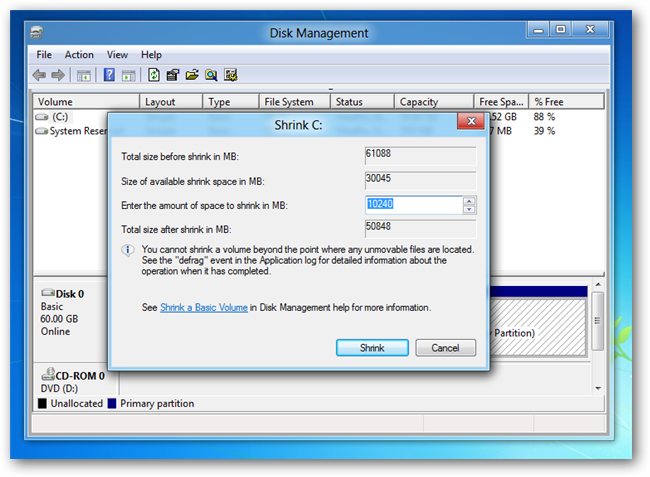
Helyezze be a Mint DVD-t, és indítsa el számítógépét a DVD-meghajtóról; ehhez általában egy gomb megnyomására van szükség a POST képernyőn - minden alaplap különbözik, de általában F11 vagy F12.

A DVD-nek automatikusan el kell indulnia élő üzemmódba, azonban ha megnyom egy kulcsot, és a rendszer kéri, egyszerűen csak indítsa el.

A rendszerindítás után elindíthatja a telepítést, ha duplán kattint az asztalon lévő Linux Mint telepítése parancsikonra.

Kattintson a Folytatás gombra, amíg el nem jön a telepítés típusához, itt a rádiógombot valami másra kell váltania.

Miután rákattintott a folytatás gombra, most ki kell választania egy helyet a pénzverde telepítéséhez, görgessen lefelé, amíg meg nem jelenik egy „szabad hely” nevű partíció.

Kattintson duplán rá, hogy megjelenjen a formázási menü, itt fogadja el az összes alapértelmezett értéket, kivéve a csatlakozási pontot, ahol egyetlen előrejelzőt kell megadnia, majd kattintson az OK gombra.
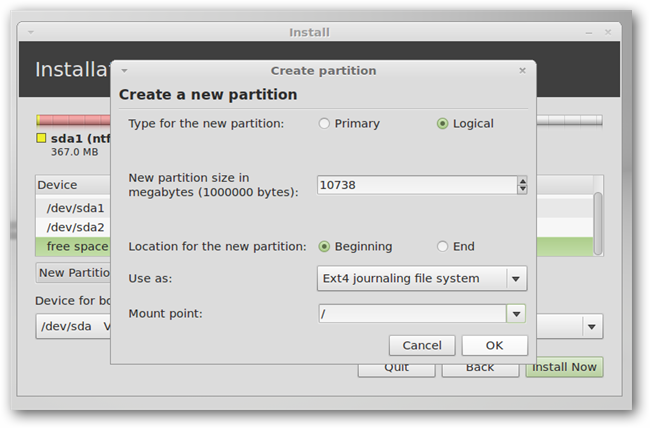
Most rákattinthat a Telepítés most gombra.

A telepítési folyamat nagyon szép érzése, hogy elkezdi kérni néhány konfigurációs beállítást, amíg az operációs rendszer elfoglalja a telepítést.
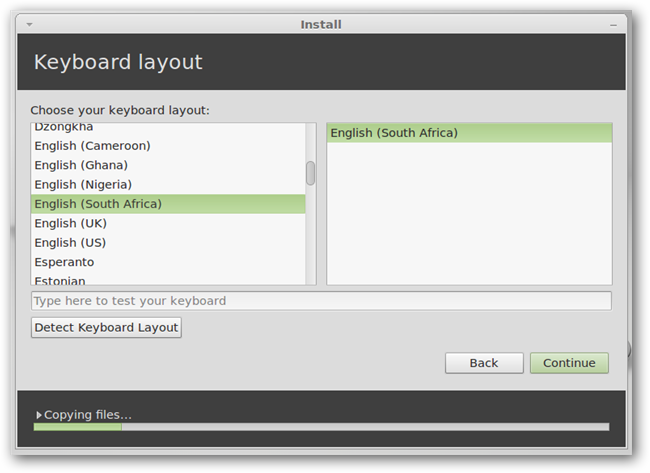
A telepítés befejezése után újra kell indítania a számítógépet, mivel láthatja, hogy az indításkor könnyedén megválaszthatjuk operációs rendszerünket.
Jegyzet: Grub felveszi a Windows 8 telepítését, az alsó bejegyzést, mint a Windows helyreállítási környezet, ez valójában a Windows 8 telepítése, és a megjelenített név könnyen megváltoztatható, ha a menüből kiválasztja és megnyomja az „e” gombot, ez az elsősorban haladó felhasználók számára.

Az alapértelmezett operációs rendszer most a Linux Mint lesz, de mindig megválaszthatja, hogy a Grub rendszerindítási menüjéből bármikor visszatérjen a Windows 8 rendszerre.








